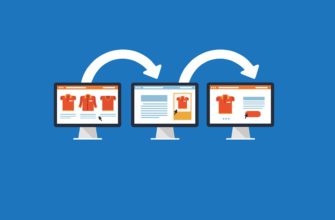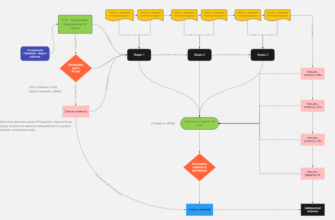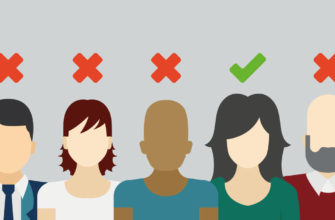- Настройка целей в Яндекс Метрики – дело не сложное и в этой статье я покажу, как правильно создать счетчик и настроить цели на вашем сайте.
- И так, счетчик создан и теперь у вас есть код. Его необходимо разместить на все страницы вашего сайта.
- Теперь самое время задать цели для Яндекс Метрики.
- Цель «Посещение страниц»
- Цель «Клик по кнопке»
- А так же существует множество целей по типу условия:
- После того, как вы все установили и задали цели в Яндекс Метрики, необходимо проверить, корректность срабатывания целей.
Настройка целей в Яндекс Метрики – дело не сложное и в этой статье я покажу, как правильно создать счетчик и настроить цели на вашем сайте.
Сервис веб-аналитики (такой, как Яндекс Метрика) необходим для того, чтобы вы могли отслеживать поведение пользователей на вашем сайте, вносить изменения и оптимизировать его работу. Когда вы настраиваете рекламу на сайт, то в большей степени Яндекс Метрика помогает отслеживать конверсии и качество получаемого трафика.
Я устанавливаю сразу два счетчика веб-аналитики: Яндекс Метрику и Гугл Аналитикс, так как даю рекламу в эти двух системах.
Вот что нам необходимо сделать:
- Зайти на сайт Яндекс Метрики
- Создать новый счетчик
- Установить код Яндекс Метрики на сайт
- Настроить цели Яндекс Метрики
Заходим на сайт Яндекс Метрики – https://metrika.yandex.ru
Вам необходимо иметь почтовый ящик от Яндекс, чтобы получить доступ к использованию Яндекс Метрики и других продуктов.
В левом верхнем углу нажимайте на желтую кнопку «Добавить счетчик»
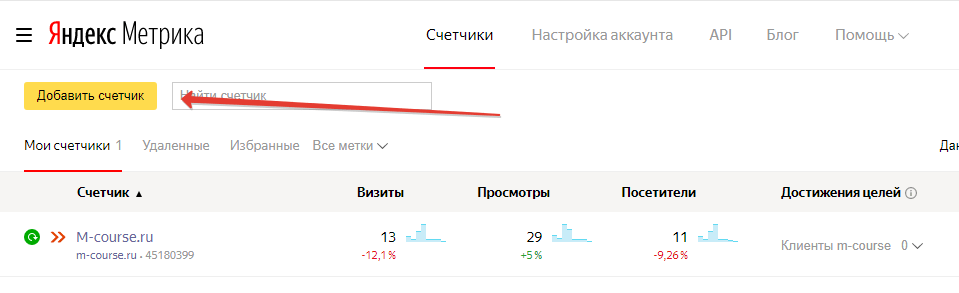
Задайте имя счетчика и укажите домен сайта. Обратите внимание, что адрес вводится без http и прочих символов: mysite.ru
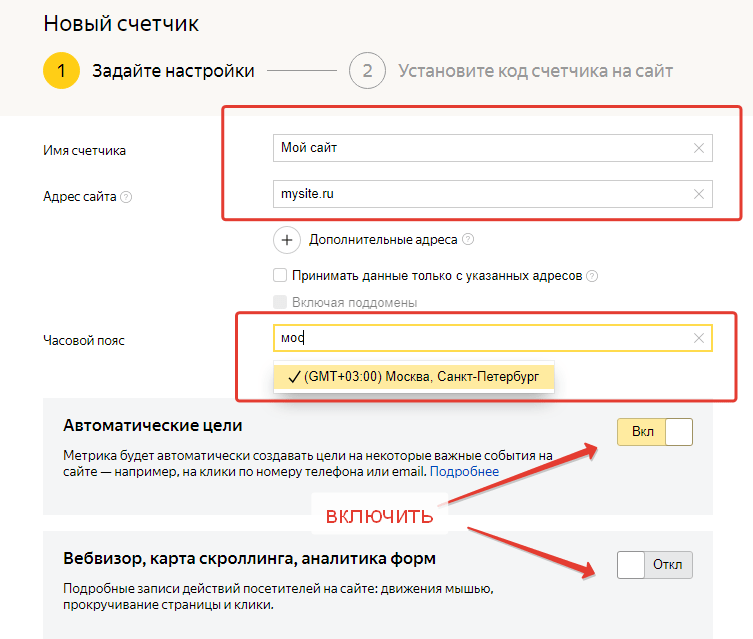
Я указываю везде часовой пояс МСК, чтобы не было путаницы. Проверьте, чтобы у вас были включены «Автоматические цели» и «Вебвизор, карта скроллинга, аналитика форм». Это полезные настройки, которые помогут в оптимизации сайта и конверсий.
Далее принимайте условия и создавайте счетчик
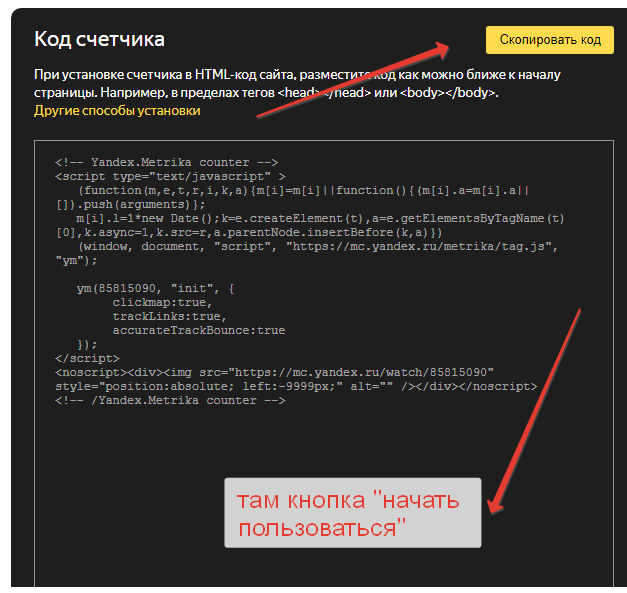
И так, счетчик создан и теперь у вас есть код. Его необходимо разместить на все страницы вашего сайта.
Сделать это можно разными способами:
- Если у вас сайт конструктор, можете зайти в раздел вставки кода и установить. Обычно это делается очень просто, но если вы не разберетесь, то просто напишите в поддержку и спросите, как поставить код Яндекс Метрики на сайт
- Установить Гугл Тег Менеджер на сайт и потом добавить код. Это более сложный способ и подойдет тем, кто профессионально занимается рекламой и трафиком
- Если у вас самописный сайт, и вы не разбираетесь в html-коде, то рекомендую найти специалиста, и он установит код на ваш сайт
После установки зайдите на несколько страниц сайт, где установлена Яндекс Метрика и затем обновите индикатор вашего счетчика. Он должен стать зеленого цвета. Это означает, что все работает корректно и можно двигаться дальше.
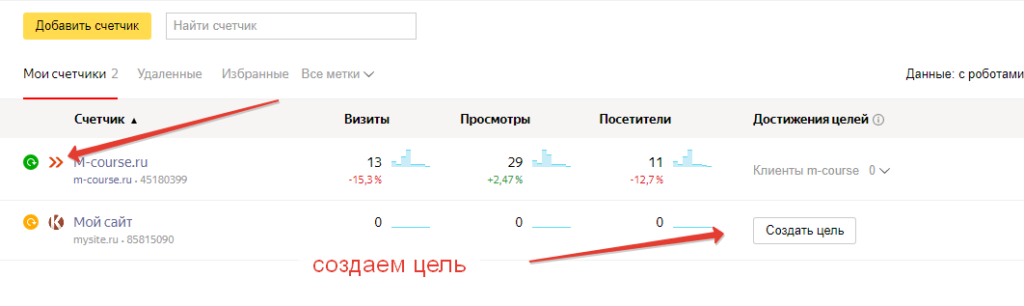
Теперь самое время задать цели для Яндекс Метрики.
Цели могут быть разные и под каждый бизнес можно сделать самую разнообразную цепочку составных и простых целей. Я покажу универсальную стратегию настройки целей в Яндекс Метрике, которая подойдет для большинства бизнесов.
Цель «Посещение страниц»
В данной настройке пользователь после целевого действия перенаправляется на станицу благодарности. Например: вы зашли на сайт и оставили заявку в форме, после чего были перенаправлены на другую страницу.
Посещение этой страницы является целевым действием.
Переходим в раздел «настройка-цели» и выбираем «посещение страниц». Вводим точный url-адрес страницы благодарности или часть ссылки которая содержит уникальные адрес. Далее жмем добавить цель и все готово.
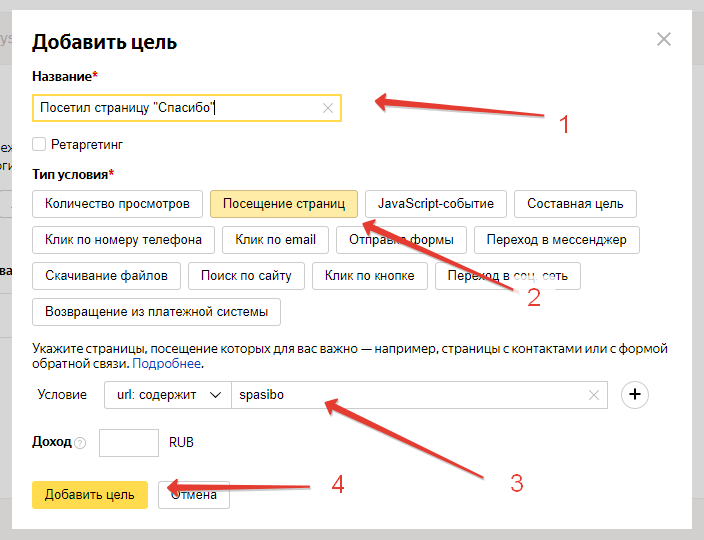
Цель «Клик по кнопке»
В данной настройке вы можете отследить клик по любой кнопке или набору кнопок на сайте. Если у вас нет переадресации на страницу благодарности после совершения целевого действия на сайте, то вы можете отслеживать клик по кнопке.
Переходим в раздел «настройка-цели» и выбираем «клик по кнопке».
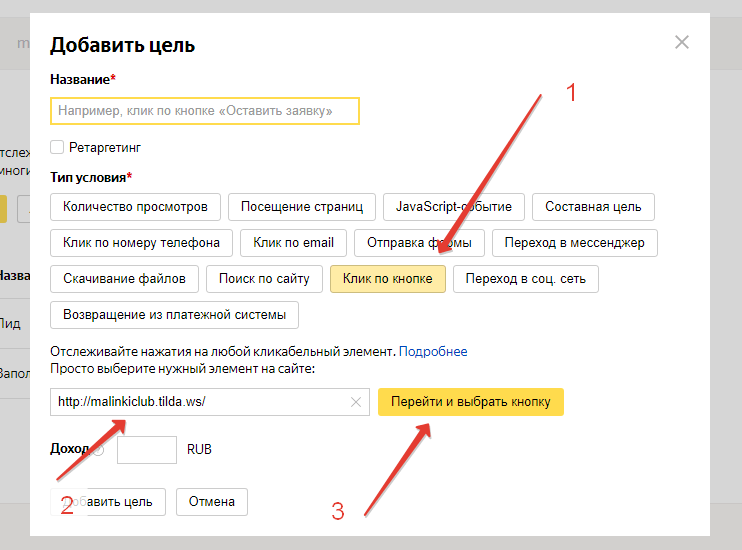
Далее выбираем нужную кнопку, по которой необходимо отследить клик и нажимаем «отслеживать клики». Далее жмем добавить цель и все готово.
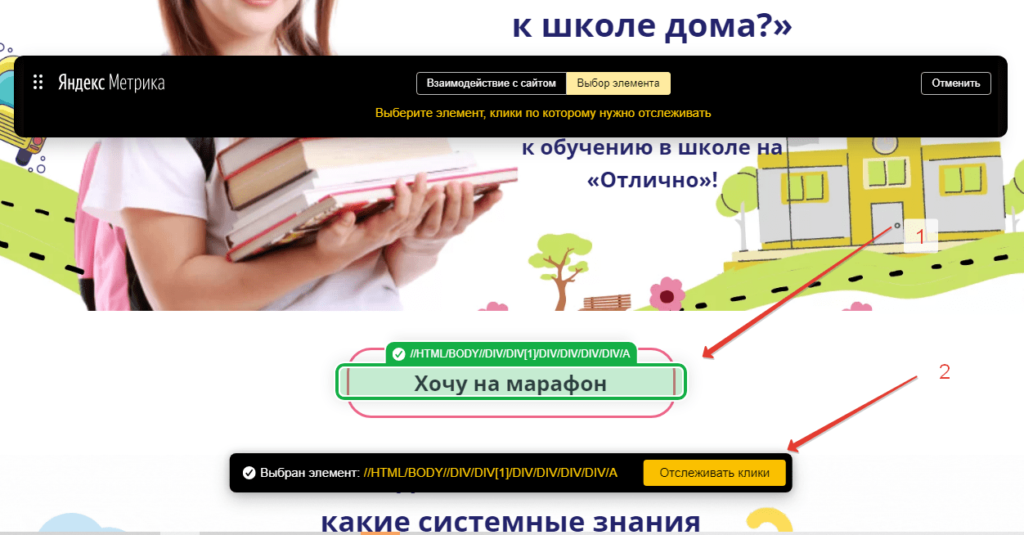
Так же есть и другие цели (мини-разбор) + автоцели начнут работать после определенного количества посетителей и совершенных действий на сайте
Используя две этих цели, вы можете реализовать практически любой функционал для отслеживания целевых действий на сайте.
Не стоит забывать, что в Яндекс Метрике есть «Автоцели», которые определяются автоматически и предлагаются вам для отслеживания спустя некоторое время, когда трафик на сайт начнет поступать.
А так же существует множество целей по типу условия:
- Количество просмотров
- Посещение страниц
- Составная цель
- Клик по номеру телефона
- Клик по емейл
- Отправка формы
- Переход в мессенджер
- Скачивание файлов
- Поиск по сайту
- Переход в соцсеть
- Возвращение из платежной системы
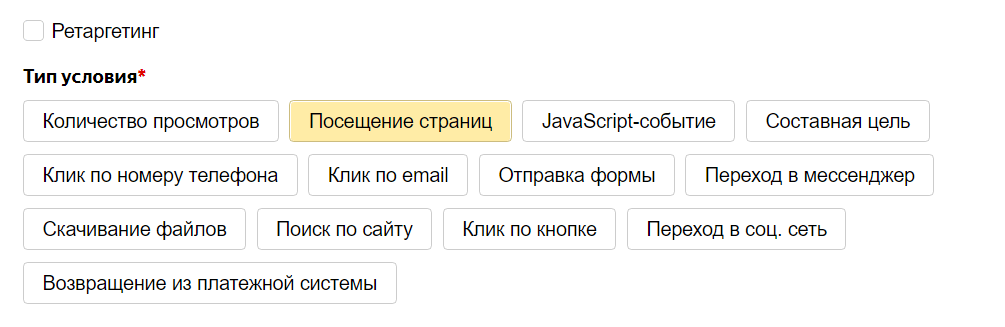
После того, как вы все установили и задали цели в Яндекс Метрики, необходимо проверить, корректность срабатывания целей.
Зайдите с разных устройств на сайт и попробуйте выполнить целевое действие. Данные в Яндекс Метрику подгружаются не мгновенно, поэтому подождите некоторое время и проверьте. После того, как вы убедитесь, что все цели в Яндекс Метрике настроены и корректно работают, можно запускать рекламу.
Если вы хотите разобраться в рекламе и научиться ее грамотно настраивать, то записывайтесь в БЕСПЛАТНЫЙ онлайн-тренинг «Специалист по интернет-рекламе»